Apple Business Connect Anleitung 2025: Unternehmensprofil, Domain & E-Mail einrichten
Marketing May 27, 2025 5:43:25 PM 4 min Lesezeit

Apple hat mit IOS 18 die Möglichkeit eingeführt als Unternehmen sichtbarer im Apple Kosmos zu werden, so kann man jetzt das Unternehmenslogo in Mails anzeigen lassen, dieses Jahr soll die Funktion auch noch auf Anrufe erweitert werden. Neben einem Boost in Bezug auf Branding wird so natürlich auch die Sicherheit erhöht, da Nutzer sicher sein können, welches das richtige Unternehmen ist und welches nicht.
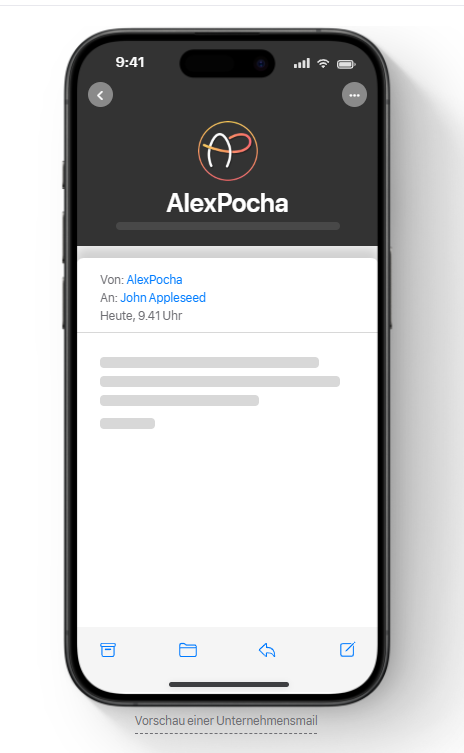
So wird das Unternehmenslogo in Apple Mails auf IOS angezeigt
Was brauchst du:
-
Nachweis über das Unternehmen
-
Unternehmenslogo
-
Logindaten für deinen Domain Anbieter
1) Nachweis über das Unternehmen/Gesellschaft (eine dieser Optionen reicht)
-
Umsatzsteuer-Identifikationsnummer
-
Registrierungsnummer
-
Keinen Nachweis (wenn dein Unternehmen keinen dieser behördlichen Nachweise hat kannst du diese Option nutzen)
2) Unternehmenslogo
(Stand Mai 2025) - aktuelle Anforderungen findest du hier
Unterstützter Logo-Dateityp: HEIF, JPEG, PNG, SVG
Mindestgröße (in Pixel): 1024 x 1024
Maximale Größe (in Pixel): 4864 x 4864
Seitenverhältnis: 1:1
3) Logindaten für deinen Domain Anbieter
Um zu bestätigen, dass die Mail, die wir verifizieren wollen wirklich dir gehört, müssen wir einen DNS Eintrag bei unserem Domain Anbieter hinzufügen.
Schritt 1: Erstellen eines Unternehmensaccount auf Apple Business Connect
Zuerst müssen wir unser Unternehmen bei Apple Business Connect registrieren – dem Pendant zum Google Unternehmensprofil. Dafür benötigen wir einen Apple Account, um uns einzuloggen.
Am besten legen wir hierfür einen neuen Apple Account an. Das ist direkt in der Login-Maske von Apple Business Connect möglich oder über diesen Link.
Hier geht es zu Apple Business Connect
Schritt 2: Erstellen der Gesellschaft & des Unternehmens (Verwaltungsebene)
Nachdem wir uns mit dem Apple Account bei Apple Business Connect eingeloggt haben, müssen wir zunächst die Gesellschaft zur Verwaltung anlegen.
Beim Erstellen der Gesellschaft ist ein Nachweis über das Unternehmen erforderlich. Je nach Unternehmensart kann hier zwischen folgenden Optionen gewählt werden:
-
Umsatzsteuer-Identifikationsnummer
-
Handelsregister- bzw. Registrierungsnummer
-
Kein Nachweis
Sobald die Gesellschaft erfolgreich angelegt ist, können wir im nächsten Schritt das eigentliche Unternehmen bzw. die zu verwaltenden Standorte hinzufügen.
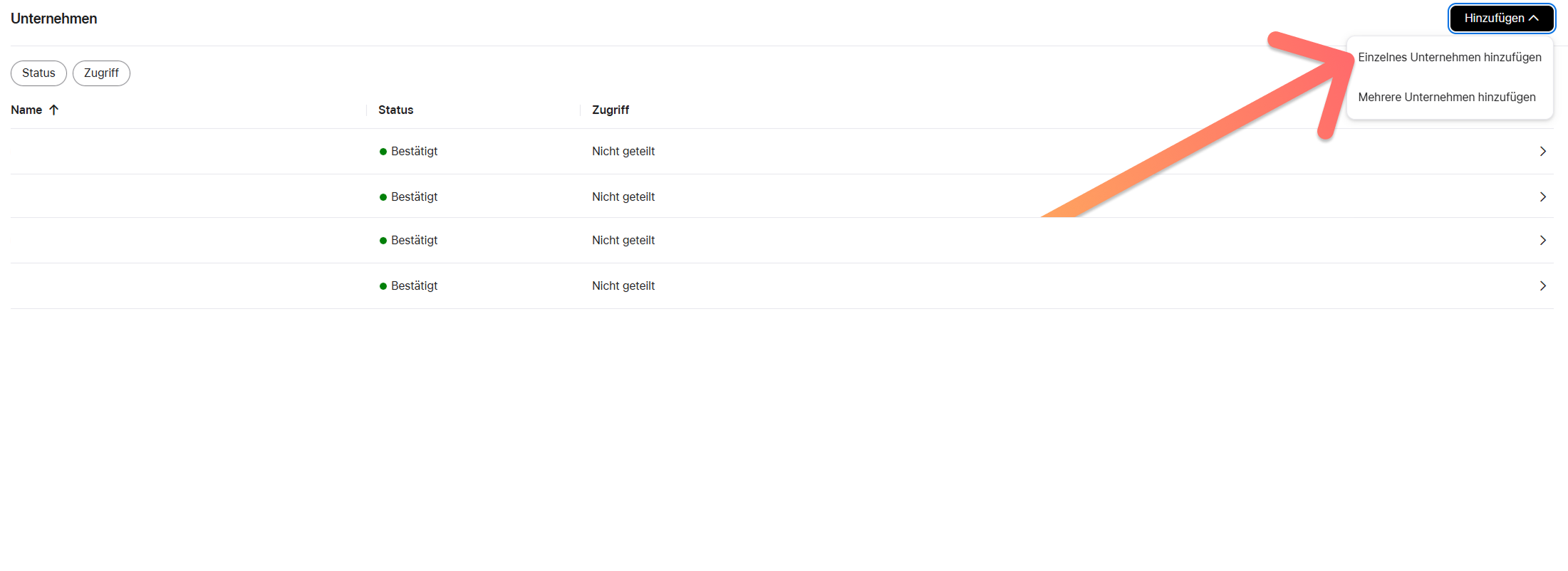
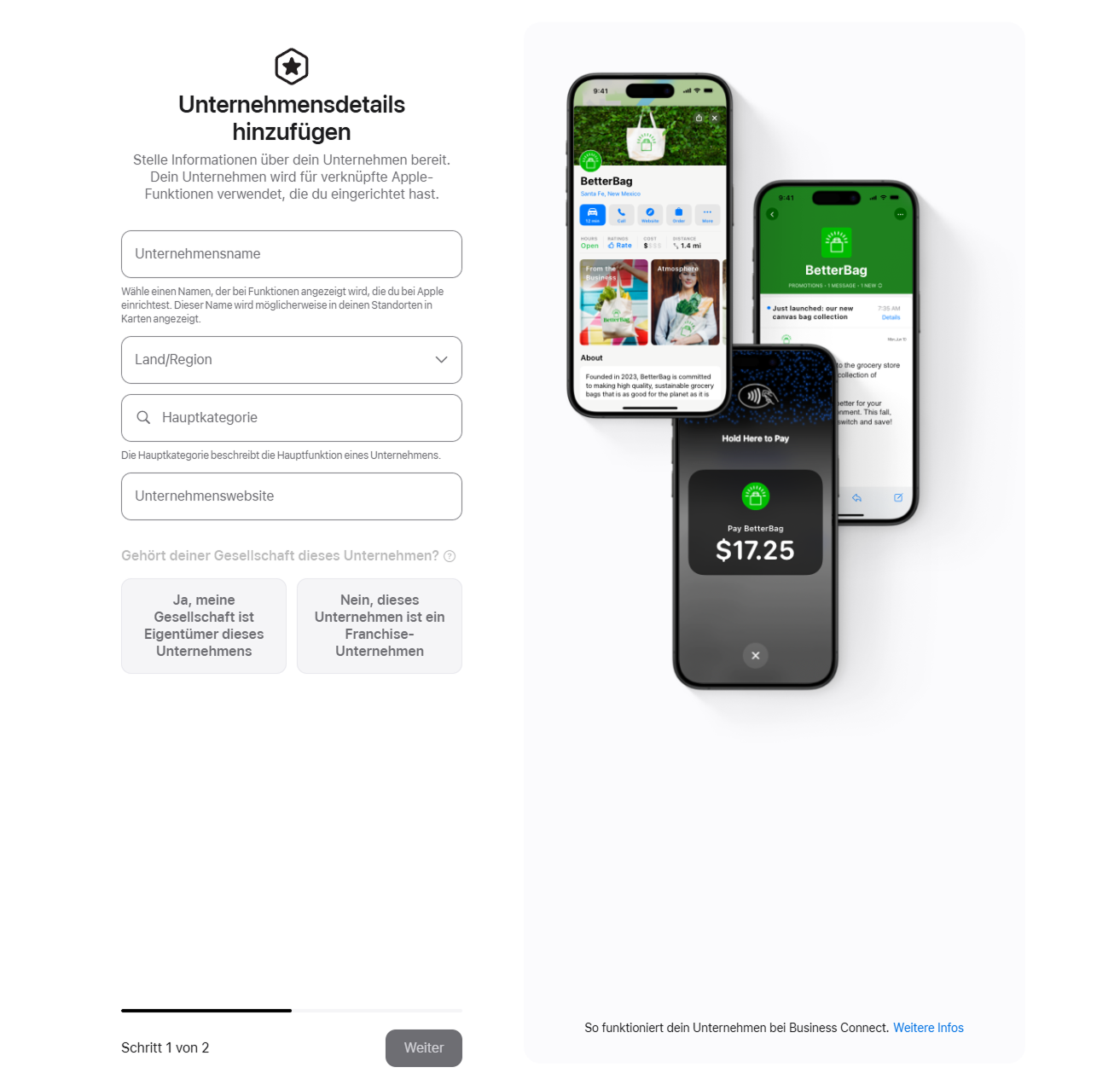
Schritt 3: Bestätigen der Domain
Nachdem das Unternehmen erfolgreich bestätigt wurde, muss nun auch die zugehörige E-Mail-Domain verifiziert werden. Dazu fügen wir bei unserem Domain-Anbieter einen neuen DNS-Eintrag hinzu, um nachzuweisen, dass wir Zugriff auf die Domain besitzen.
In diesem Fall legen wir einen DMARC-Eintrag mit folgendem Wert an:
v=DMARC1;p=reject;pct=100;
Eine genaue Anleitung für deinen Domain Anbieter kannst du hier finden.
Schritt 4: Erstellen der Unternehmensmail
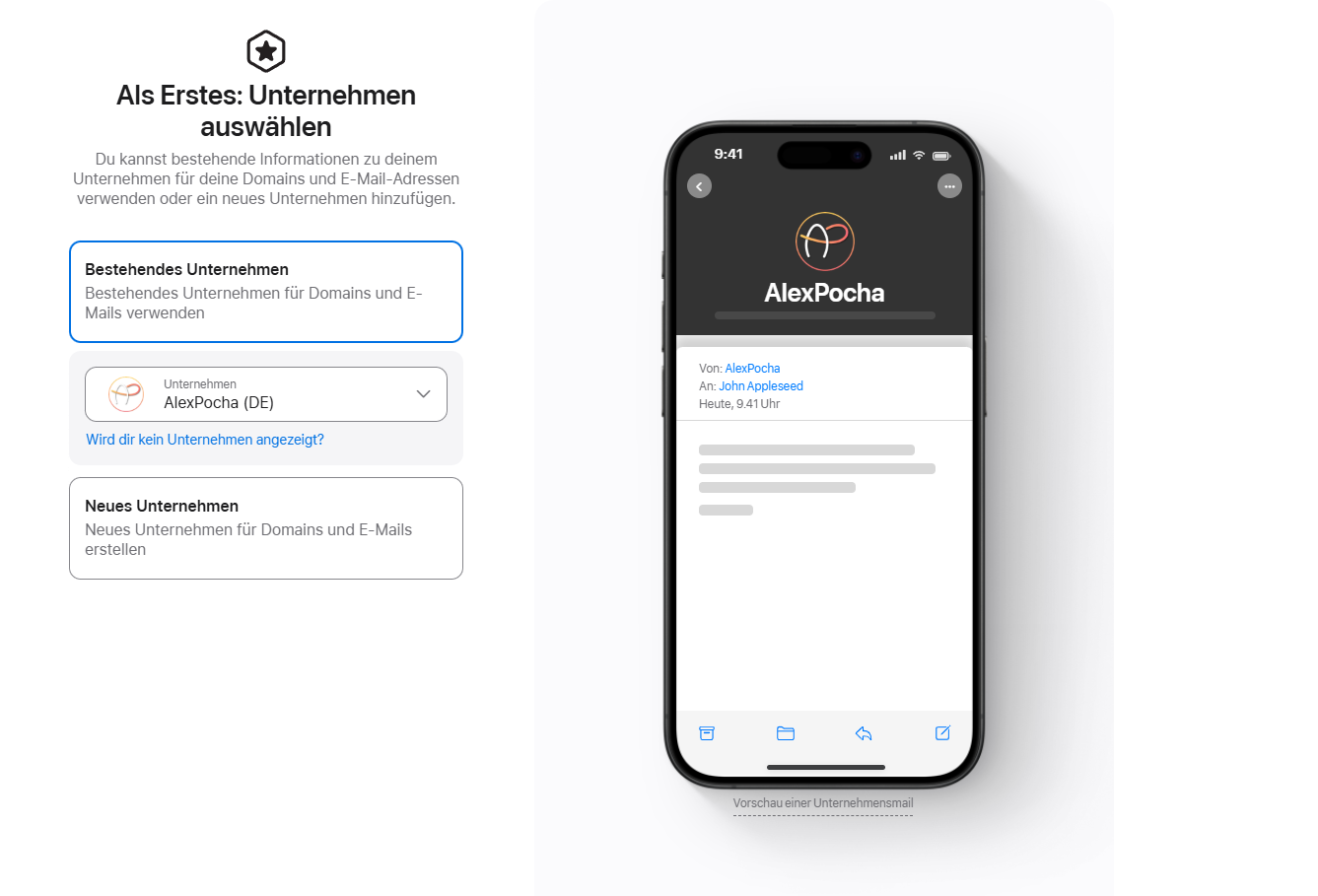
Jetzt können wir das gerade angelegte Unternehmen können auswählen
Nun können wir die Unternehmens-E-Mail-Adresse anlegen. Dazu wählen wir das zuvor erstellte Unternehmen aus und fügen die Domain(s) hinzu, die wir verknüpfen möchten.
Es besteht die Möglichkeit, entweder:
-
spezifische E-Mail-Adressen (z. B. beispiel@domain.de) oder
-
ganze Domains (z. B. @domain.de) hinzuzufügen.
Anschließend wird die Mail dann überprüft und in der Regel nach 24 - 48 Stunden freigegeben, nun sollten Nutzer in der IOS Mail App, dein Unternehmenslogo sehen können.

